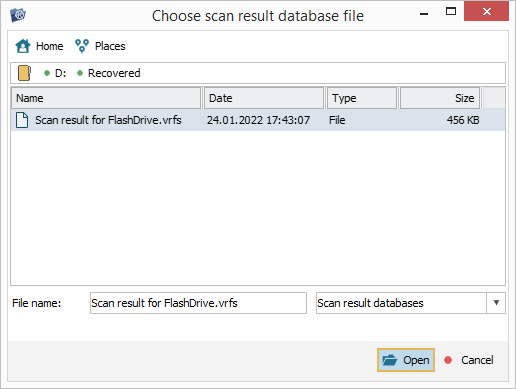Збереження бази даних про стан сканування
Збереження інформації про результати сканування у файл
Після завершення сканування відновлені папки та файли з'являться у Провіднику та їх можна буде скопіювати до безпечного місця. Однак, якщо ви не маєте можливості скопіювати їх просто зараз, наприклад, через відсутність місткого сховища, або якщо вам потрібно перезапустити програму, ви можете уникнути втрати незбереженої відновленої інформації, зберігши поточний результат сканування у окремому файлі і застосувавши його пізніше до опрацьованого сховища. При цьому зауважте, що цей файл не міститиме відновлених даних як таких, а лише інформацію про структури просканованого сховища.
Завершивши сканування, UFS Explorer покаже спливаюче повідомлення, у якому запропонує вам зберегти базу даних результатів сканування, щоб запобігти втраті цієї інформації. Натисніть «Так», щоб продовжити.
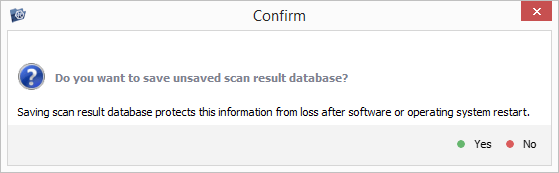
У вікні, що відкриється, введіть ім’я для файлу *.vfs і перейдіть до папки, до якої плануєте зберегти його, при чому зауважте, що сховище, на якому вона розташована має відрізнятися від сховища, з якого ви відновили дані. Натисніть «Зберегти», щоб створити файл.
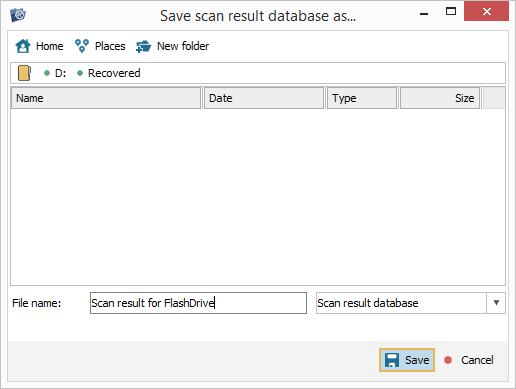
Якщо ви натиснули «Ні» одразу після завершення сканування, а пізніше все ж таки вирішили зберегти цю інформацію, зробіть наступне:
-
Виберіть відповідний результат сканування в Провіднику.
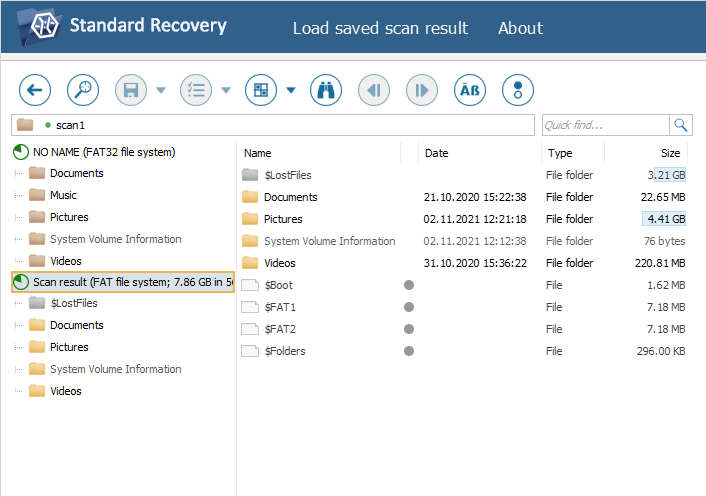
-
Відкрийте його контекстне меню та виберіть опцію «Зберегти базу даних результату сканування».
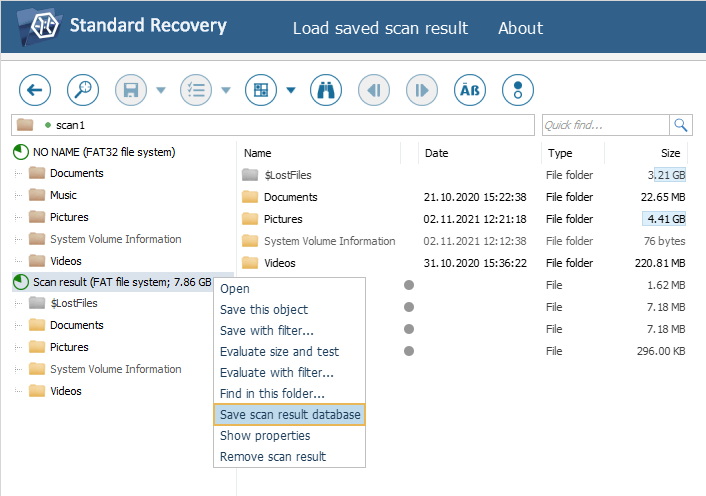
-
Введіть ім’я для файлу *.vfs, виберіть для нього папку призначення, що у жодному разі не має знаходитись на тому ж просканованому сховищі, і натисніть кнопку «Зберегти».
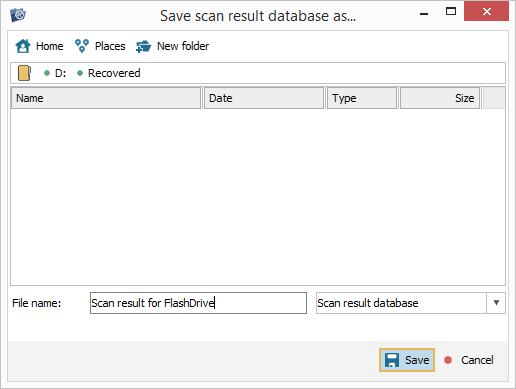
Завантаження створеного файлу результатів сканування у UFS Explorer
Є два способи завантажити раніше створений файл *.vfs з інформацією про проскановане сховище у UFS Explorer. Проте обидва вони вимагають, щоб просканований запам'ятовувальний пристрій був підключений до комп’ютера.
Через панель навігації по сховищам
-
Виберіть потрібний диск або розділ на панелі навігації по сховищам.

-
Відкрийте його контекстне меню та виберіть опцію «Завантажити результат пошуку».
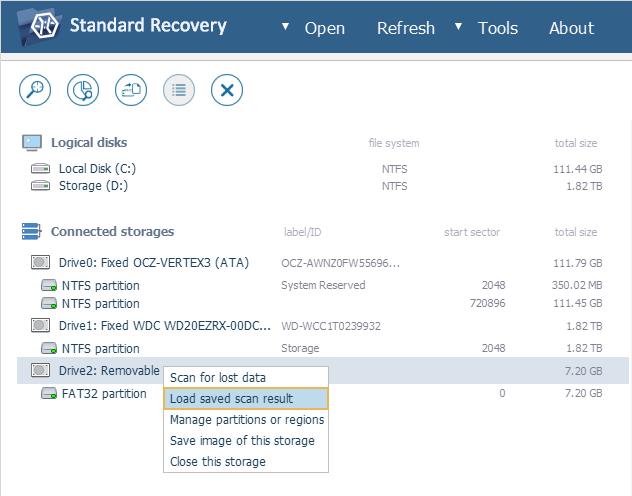
-
Перейдіть до раніше створеного файлу *.vfs і натисніть «Відкрити», щоб розпочати роботу зі збереженими результатами.
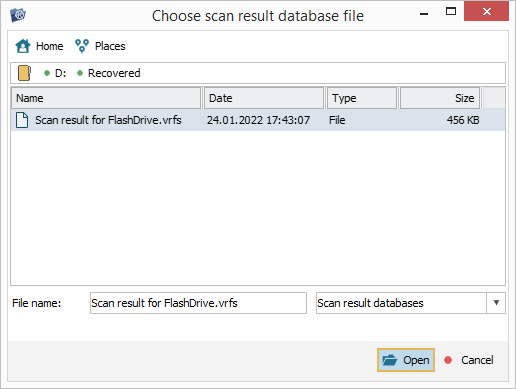
Через Провідник
-
Запустіть «Провідник» подвійним клацанням миші на розділі підключеного пристрою для зберігання даних, який ви просканували, або виберіть його у списку та натисніть кнопку «Оглянути» внизу.
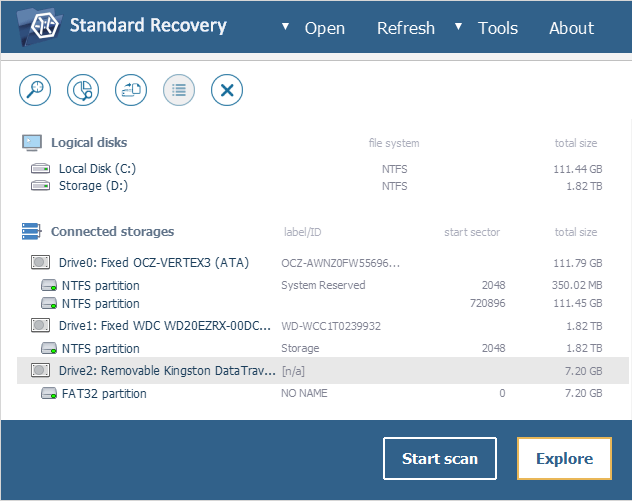
-
Потім натисніть кнопку «Завантажити результат сканування» у верхній частині вікна Провідника.
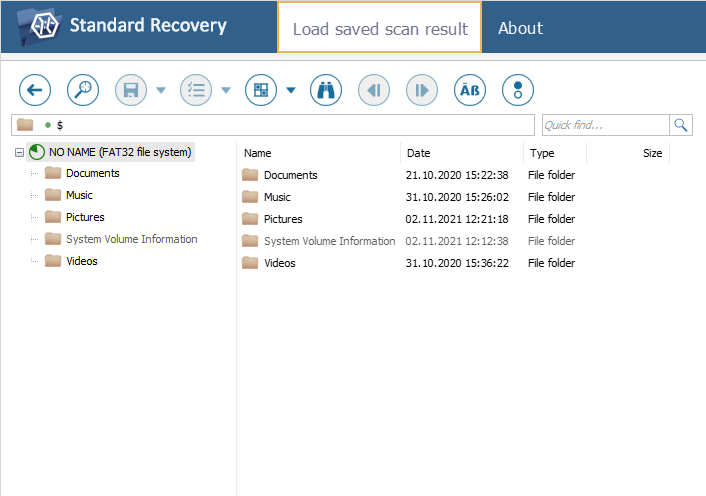
-
Перейдіть до файлу *.vfs, який створили та зберегли раніше, і натисніть «Відкрити», щоб завантажити його в програмне забезпечення.